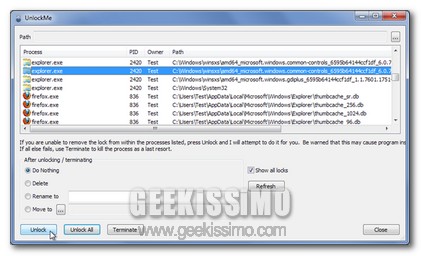
Quando un dato file è utilizzato da un servizio o da un’applicazione questo risulta bloccato dal sistema e, di conseguenza, non viene concessa la possibilità di agire su di esso eliminandolo, rinominandolo o spostandolo.
A tal proposito, già altre volte abbiamo dato un’occhiata ad apposite risorse mediante cui risolvere la problematica in questione ma, considerando l’inevitabile fastidio che deriva da una situazione di questo tipo, fare la conoscenza di ulteriori tool rientranti nella medesima categoria può rivelarsi sempre utile.
Proprio per tale ragione, quest’oggi, prestiamo attenzione a UnlockMe, un programmino completamente gratuito ed utilizzabile su tutte le versioni di Windows che consente di sbloccare più file e cartelle simultaneamente permettendo, di conseguenza, di agire su di essi così come di consueto.
L’interfaccia del software non ha fronzoli e risulta abbastanza intuitiva, così com’è anche possibile notare dando un’occhiata allo screenshot annesso ad inizio post, mostrando all’utente tutti i processi attualmente in esecuzione su cui si potrà agire mediante i pulsanti Unlock (sbloccare), Unlock All (sbloccare tutti) e Terminate (terminare).
Successivamente sarà poi possibile operare sui file direttamente dall’interfaccia di UnlockMe sfruttando i comandi Do Nothing (non fare nulla), Delete (cancella), Rename to (mediante cui rinominare il file) e Move to (mediante cui spostare il file).
I comandi Show all locks e Refresh consentono invece, rispettivamente, di visualizzare tutti i file bloccati e di aggiornare l’elenco.
UnlockMe, oltre a poter agire sui file così come appena descritto, risulta utilizzabile anche direttamente dal menu contestuale di Windows ma, in tal caso, si potrà agire solo e soltanto su un singolo file per volta.
Download | UnlockMe









#1lorenzo
Lo uso da anni, è il milgiore ed è anche free